win8开启防护病毒的方法 win8如何打开杀毒软件防护功能
更新时间:2024-03-04 09:15:19作者:jiang
在如今信息技术高速发展的时代,网络安全问题越来越受到人们的重视,在使用Windows 8操作系统的用户中,开启防护病毒功能是至关重要的一步。通过打开杀毒软件的防护功能,可以有效防范各类病毒、木马等恶意软件的侵袭,保障个人电脑系统的安全稳定。掌握Win8开启防护病毒的方法和如何打开杀毒软件防护功能,对于维护个人信息安全具有重要意义。
win8如何打开杀毒软件防护功能:
1、右键开始菜单,打开控制面板。
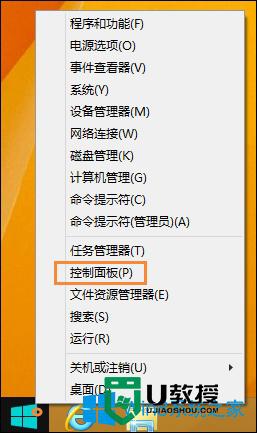
2、在控制面板中打开操作中心。
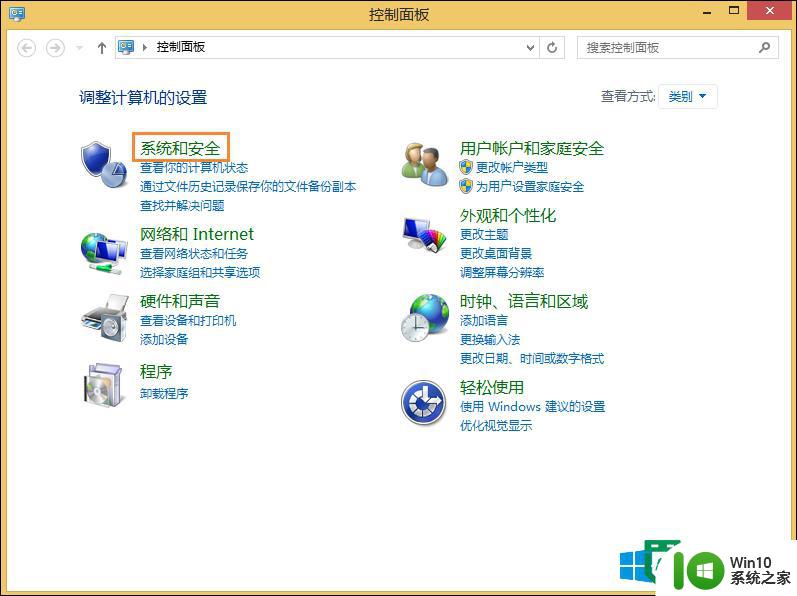
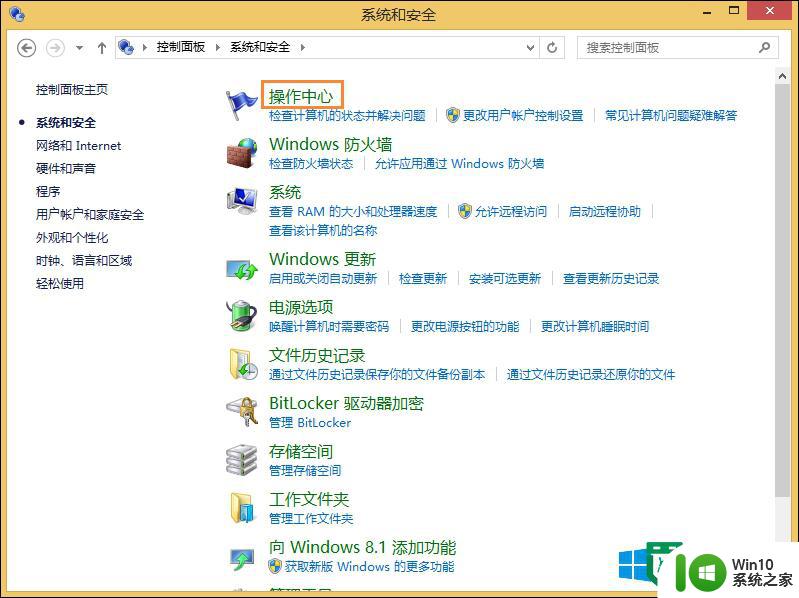
3、点击“更改操作中心设置”。
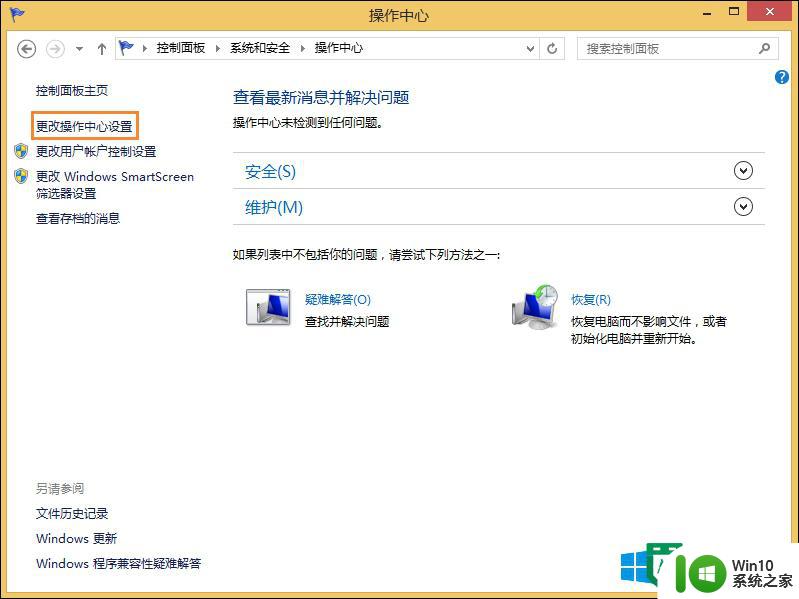
4、勾选“病毒防护”,点击确定即可。
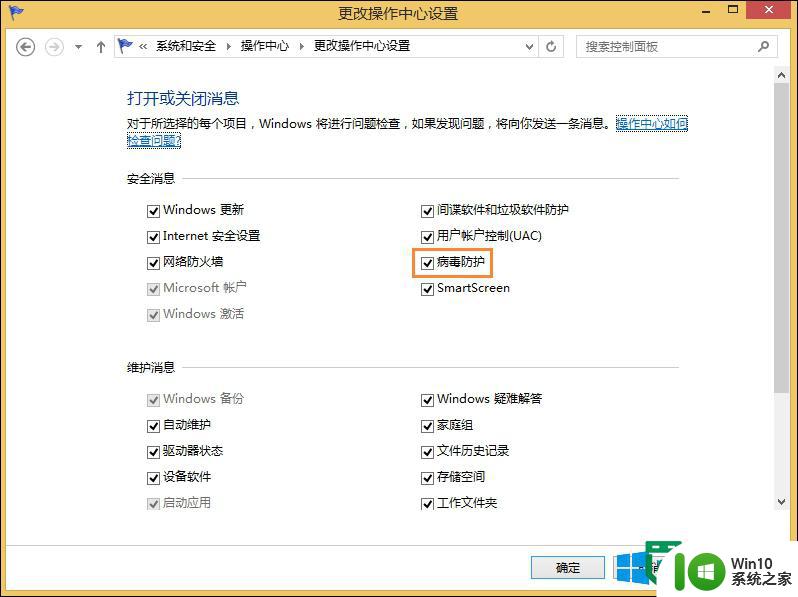
以上就是win8开启防护病毒的方法的全部内容,有需要的用户就可以根据小编的步骤进行操作了,希望能够对大家有所帮助。
win8开启防护病毒的方法 win8如何打开杀毒软件防护功能相关教程
- 电脑windows安全中心的病毒和威胁防护打不开如何解决 电脑windows安全中心病毒威胁防护无法打开怎么办
- u盘病毒防护小技巧 U盘病毒防护方法有哪些
- 预防和查杀U盘病毒更好保护资料安全的方法 如何有效预防U盘病毒感染以保护资料安全
- 防止u盘感染病毒的有效方法 如何使用杀毒软件保护U盘免受病毒感染
- 如何防止u盘中病毒 U盘病毒防护方法
- 电脑windows安全中心病毒和威胁防护显示黄色感叹号怎么办 电脑windows安全中心病毒和威胁防护黄色感叹号解决方法
- win8电脑防止U盘传播病毒的解决方法 如何在win8电脑上设置U盘自动扫描病毒
- 优盘预防木马病毒的方法 优盘如何设置防病毒入侵
- 计算机病毒防范技术 计算机病毒防范软件选择
- 如何使用杀毒软件清除优盘里的病毒乱码 优盘里的病毒如何彻底删除并保护计算机安全
- 电脑关闭杀毒软件和防火墙的方法 如何关闭电脑上的杀毒软件和防火墙
- U盘防止病毒入侵的最快方法 U盘如何防止病毒入侵
- U盘装机提示Error 15:File Not Found怎么解决 U盘装机Error 15怎么解决
- 无线网络手机能连上电脑连不上怎么办 无线网络手机连接电脑失败怎么解决
- 酷我音乐电脑版怎么取消边听歌变缓存 酷我音乐电脑版取消边听歌功能步骤
- 设置电脑ip提示出现了一个意外怎么解决 电脑IP设置出现意外怎么办
电脑教程推荐
- 1 w8系统运行程序提示msg:xxxx.exe–无法找到入口的解决方法 w8系统无法找到入口程序解决方法
- 2 雷电模拟器游戏中心打不开一直加载中怎么解决 雷电模拟器游戏中心无法打开怎么办
- 3 如何使用disk genius调整分区大小c盘 Disk Genius如何调整C盘分区大小
- 4 清除xp系统操作记录保护隐私安全的方法 如何清除Windows XP系统中的操作记录以保护隐私安全
- 5 u盘需要提供管理员权限才能复制到文件夹怎么办 u盘复制文件夹需要管理员权限
- 6 华硕P8H61-M PLUS主板bios设置u盘启动的步骤图解 华硕P8H61-M PLUS主板bios设置u盘启动方法步骤图解
- 7 无法打开这个应用请与你的系统管理员联系怎么办 应用打不开怎么处理
- 8 华擎主板设置bios的方法 华擎主板bios设置教程
- 9 笔记本无法正常启动您的电脑oxc0000001修复方法 笔记本电脑启动错误oxc0000001解决方法
- 10 U盘盘符不显示时打开U盘的技巧 U盘插入电脑后没反应怎么办
win10系统推荐
- 1 雨林木风ghost win10 64位简化游戏版v2023.04
- 2 电脑公司ghost win10 64位安全免激活版v2023.04
- 3 系统之家ghost win10 32位经典装机版下载v2023.04
- 4 宏碁笔记本ghost win10 64位官方免激活版v2023.04
- 5 雨林木风ghost win10 64位镜像快速版v2023.04
- 6 深度技术ghost win10 64位旗舰免激活版v2023.03
- 7 系统之家ghost win10 64位稳定正式版v2023.03
- 8 深度技术ghost win10 64位专业破解版v2023.03
- 9 电脑公司win10官方免激活版64位v2023.03
- 10 电脑公司ghost win10 64位正式优化版v2023.03